Win10专业版系统下Word打不出汉字怎么办?
分类:win10教程 2021-08-08
导读: Win10专业版系统下Word打不出汉字怎么办?--Office2010是人们最常使用的办公软件,功能强大。但是在使用过程中不免会出现各种各样的问题,就有用户反馈说自己在Win10系统下Word打不出汉字,这该如何解决?下面就让小编来告诉大家吧。 具体如下: 1、由于...
Office2010是人们最常使用的办公软件,功能强大。但是在使用过程中不免会出现各种各样的问题,就有用户反馈说自己在Win10系统下Word打不出汉字,这该如何解决?下面就让小编来告诉大家吧。
具体如下:
1、由于Office最初是美国的产品,美国用英文,只是运用的时候,区分大小写就可以了,后来到了中国,要用汉字来完成,程序员在Office上打了一个语言补丁,然后才有了今天的Office,国人都可以运用自如;
2、由于只是打了补丁,本质没有变,还是美国的英文,所以在平时运用的时候还是会出现只能打出英文,打不出汉字的情况,就是上面所说的;
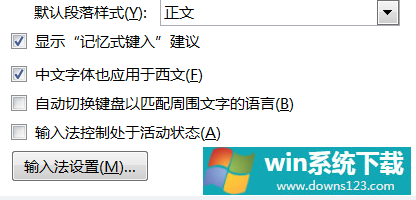
3、找到‘文字’菜单栏;
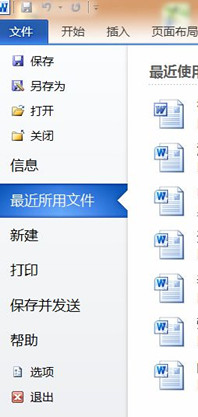
4、单击‘文字’菜单;
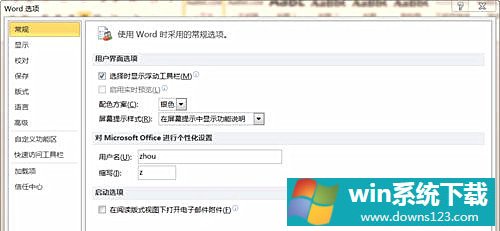
5、单击‘选项’卡,进入下图的界面;
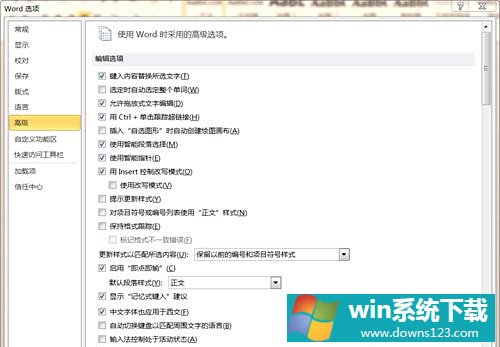
6、在这个界面里找到‘高级’按钮,单击;
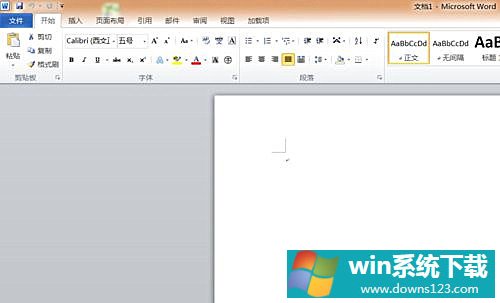
7、在‘输入法设置’的上面,找到‘输入法控制处于活动状态’的选项,取消前面的对钩,就OK了。
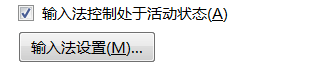
以上就是小编为大家介绍的Win10专业版系统下Word打不出汉字的解决方法了。


